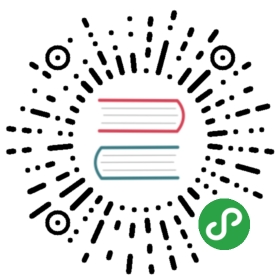1.4 Go环境安装配置
前面我们已经安装好了虚拟环境,那么接下来就需要在虚拟环境中安装Go环境了,因此你首先要运行vagrant up把虚拟机开起来,然后通过vagrant ssh登录到系统中。
Ubuntu环境设置
我们需要修改配置文件/etc/default/locale设置为:
LANG="en_US.UTF-8"LANGUAGE="en_US:en"
如果我们通过vagrant ssh登录终端,按tab键出现bash: warning: setlocale: LC_CTYPE: cannot change locale (zh_CN.UTF-8) 的警告错误,解决方法如下:
编辑 /etc/profile,
sudo vi /etc/profile
在文件尾部添加一句:
export LC_ALL=C
通过上面的修改之后,退出系统,然后需要通过vagrant reload重启虚拟机.
安装
在Linux下安装Go很简单,只需要两个步骤:下载、解压。
首先下载Go的Linux编译好的包:
wget https://storage.googleapis.com/golang/go1.4.2.linux-amd64.tar.gz
然后解压就可以了:
sudo tar -C /usr/local -xzf go1.4.2.linux-amd64.tar.gz
我们现在就可以测试:
/usr/local/go/bin/go
如果出现如下的界面,那么说明已经安装成功了。

环境变量设置
上面我们已经成功安装了Go,那么接下来我们配置一些Go开发需要的信息:GOPATH的设置(关于GOPATH的概念请到https://github.com/astaxie/build-web-application-with-golang/blob/master/ebook/01.2.md)。
上面我们已经知道Vagrant启动之后,会默认把Vagrant这个目录挂载到系统的/vagrant目录,因此我们设置GOPATH到该目录:
$ cd$ mkdir /vagrant/gopath/$ vim .bashrc
切换到用户目录,打开bashrc进行设置,在最末尾增加如下两行:
export GOPATH=/vagrant/gopathexport PATH=$PATH:/usr/local/go/bin:$GOPATH/bin
设置完毕之后,执行source命令使其生效:
$ source .bashrc
这个时候GOPATH设置成功,同时Go命令都已经加入了PATH,你在命令行下面执行如下:
$ go env
就会成功显示如下信息:
GOARCH="amd64"GOBIN=""GOCHAR="6"GOEXE=""GOHOSTARCH="amd64"GOHOSTOS="linux"GOOS="linux"GOPATH="/vagrant/gopath/"GORACE=""GOROOT="/usr/local/go"GOTOOLDIR="/usr/local/go/pkg/tool/linux_amd64"CC="gcc"GOGCCFLAGS="-g -O2 -fPIC -m64 -pthread"CGO_ENABLED="1"
至此所有的Go环境配置完成,你和你的小伙伴们一定被如此简单的配置惊呆了吧。
links
- 目录
- 上一节: Vagrant使用入门
- 下一节: 总结